小白一键重装软件是一款超级好用的系统重装工具类软件,软件的系统重装工具是简单易用的,适合没有任何技术基础的用户。软件能够快速、安全、稳定地完成系统重装,同时还提供了智能驱动装载和多系统切换功能。软件还保证了下载和安装的高速度,满足用户的安装需求,软件非常的简单快捷,欢迎有需要的用户到本站下载体验!
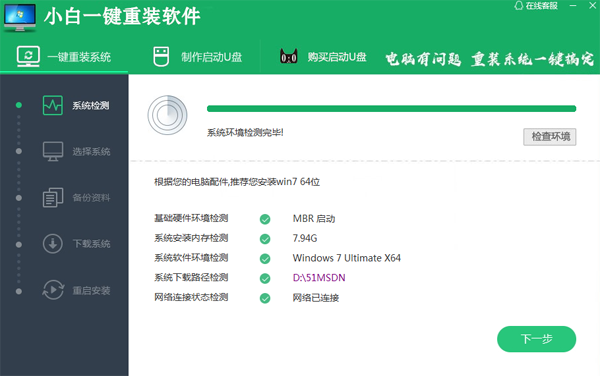
小白一键重装软件软件特色
安全高效,性能稳定,不黑屏、不蓝屏,无病毒,无死机,绝对安全、可靠、稳定、快速;
智能装驱动,全面兼容,集成国内最全驱动库,精准识别硬件设备;
智能检测、自动安装、设备即时生效;
飞速下载,快速安装,采用智能云模式和迅雷7内核,实现了系统的快速下载,完美的Ghost技术,实现了系统的快速安装;
系统随意换,一机多系统,完美支持XP/Win7 32位/Win7 64位/Win8 32位/Win8 64位/win10系统互相转换,安装系统更加简单便捷,同时还有制作启动盘的强大功能。
小白一键重装软件功能
一键重装系统,只需三步
自动式操作、无需人工干预、绝不收费
智能检测
软件智能检测你的电脑环境,推荐更适合安装的系统版本
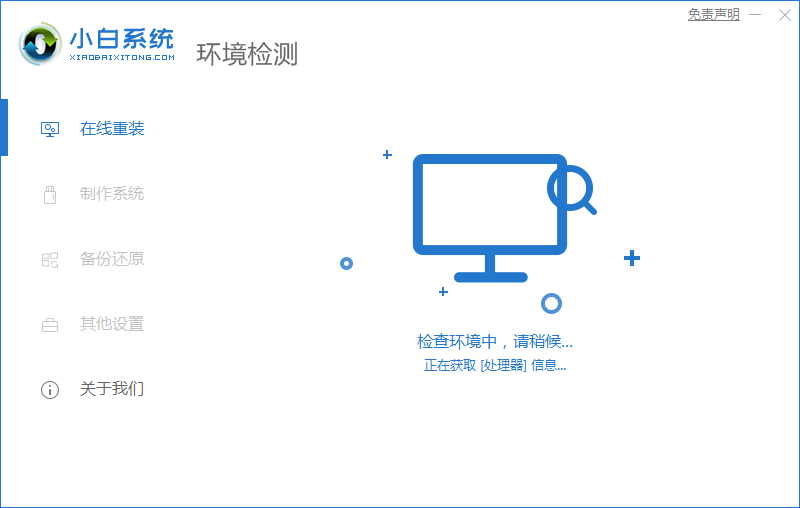
第一步
点击“安装此系统”确认安装此系统,再点击“下一步”

第二步
自动备份驱动,高速下载系统文件,只需要稍等片刻
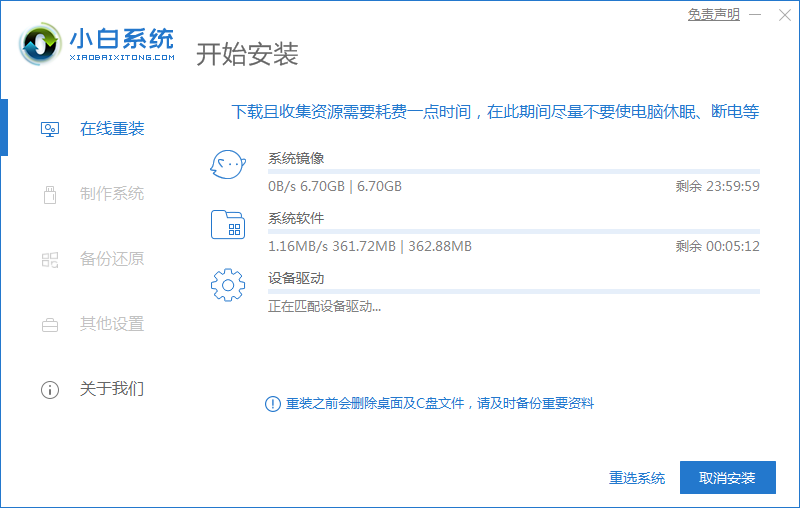
第三步
自动将下载完成的文件进行部署,完成后重启电脑即可开始安装系统
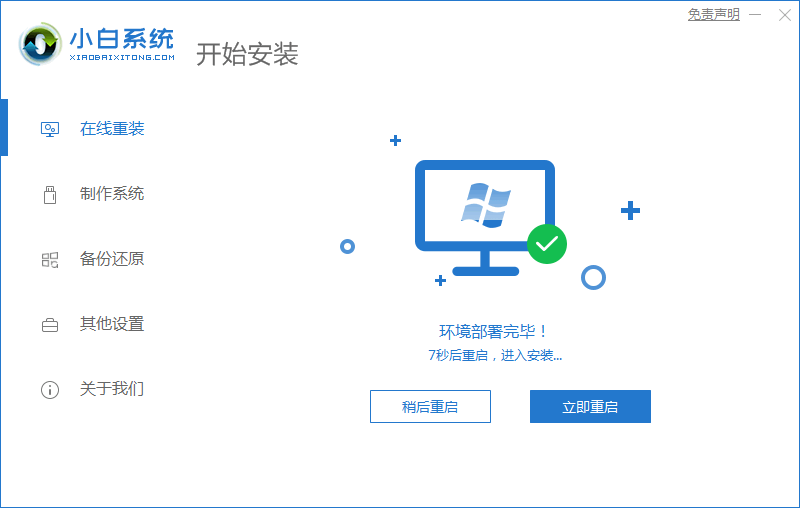
小白一键重装软件重装WIN7教程
1、下载小白系统软件并打开,选择win7系统 (请备份好桌面及 C 盘里的重要资料然后重装电脑) ,点击 “立即重装”开始。

2、软件自动下载系统镜像,稍等一会。
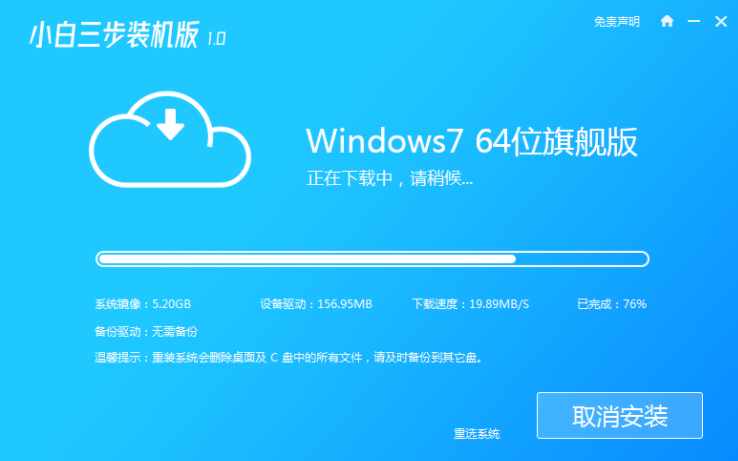
3、下载完成后,软件会自动重装 Windows7系统。
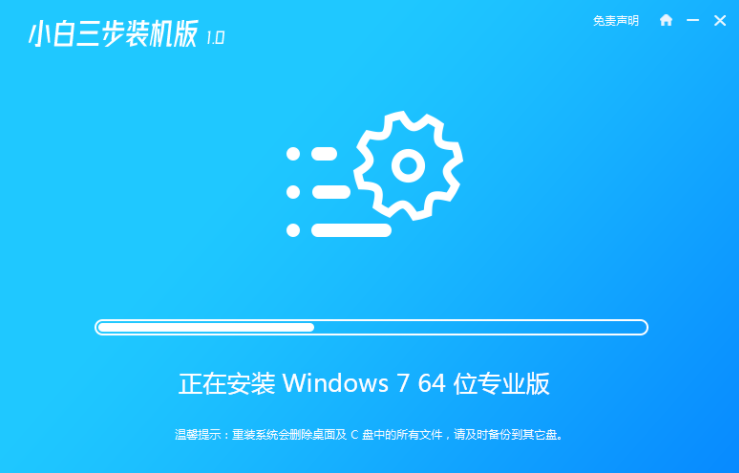
4、安装完成后点击立即重启。
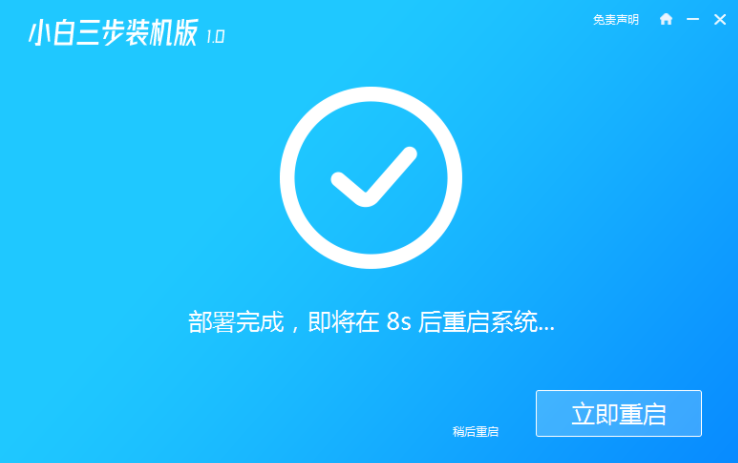
5、重启后在 PE 菜单中选择第二选项进入 Windows PE 系统。
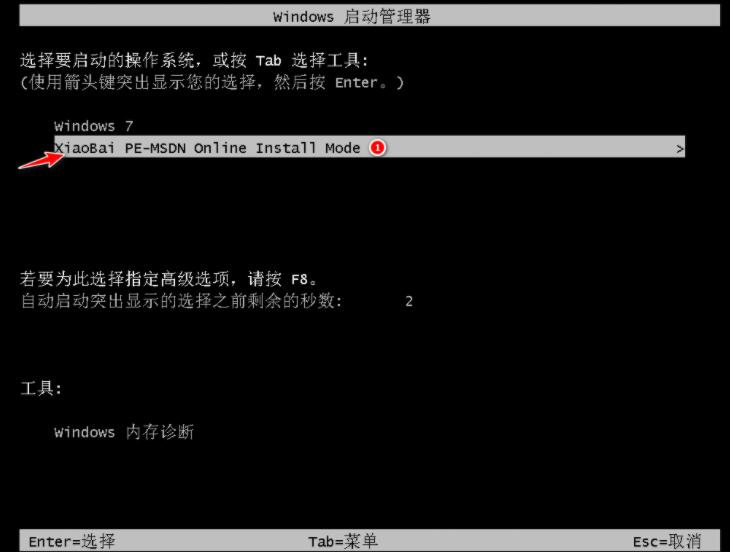
6、在 PE 系统中自动安装系统,我们根据提示操作即可。
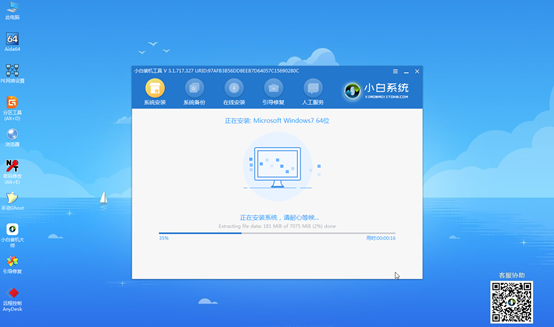
7、重启后选择 Windows 7系统进入。
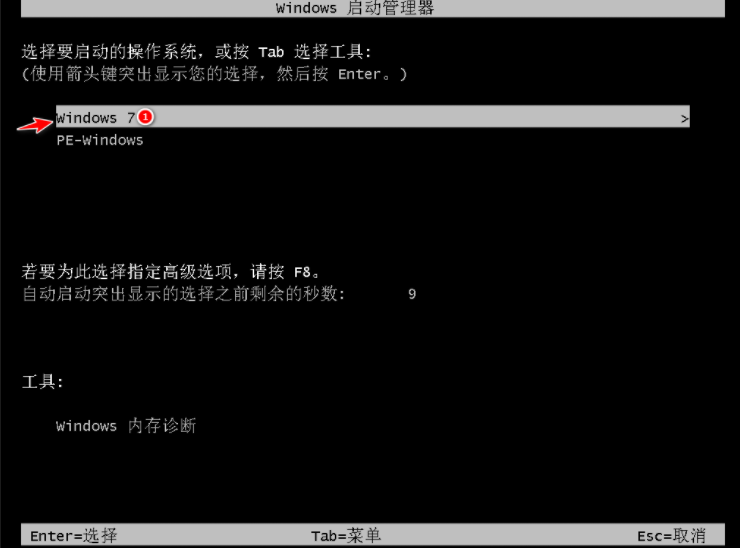
8、等待开机进入win7桌面就说明我们的win7系统安装好啦。

以上就是如何安装操作系统的教程啦!希望对小伙伴们能有帮助!
